Als je het je kunt voorstellen, kun je het met Photoshop doen. Wat dat niet zegt, is waar je je ideeën vandaan kunt halen en hoe gemakkelijk (of niet) het zal zijn.
Dat is een belangrijk punt bij Photoshop – het is buitengewoon goed in wat het doet, maar er is veel dat het niet doet. Het is buitengewoon goed in gedetailleerde, technische aanpassingen op afzonderlijke afbeeldingen, maar er zijn geen geïntegreerde organisatorische hulpmiddelen voor afbeeldingen om te spreken (dat is de taak van Lightroom) en het biedt geen ideeën, inspiratie of vooraf ingestelde beeldeffecten om aan de slag te gaan .
Photoshop kan vrijwel alles, maar u moet uw eigen ideeën en inspiratie meenemen en u moet uw weg weten in de krachtige en uitgebreide toolset van Photoshop om ze tot leven te brengen.
U kunt zich via een Adobe-abonnement voor één enkele app abonneren op Photoshop, maar dat is de dure manier om het te doen. Adobe biedt drie fotografieplannen die veel kosteneffectiever zijn.
Lightroom CC-plan Dit omvat Lightroom CC en 1 TB cloudopslag voor £ 9,98 / $ 9,99 per maand wanneer het wordt gekocht als een jaarabonnement. Dit is exclusief Photoshop, dus haal deze niet.
Fotografie plan Dit omvat Photoshop CC, Lightroom CC, Lightroom Classic CC en 20GB aan cloud-opslag voor £ 9,98 / $ 9,99 per maand en is echt een zeer goede prijs-kwaliteitsverhouding.
Fotografieplan met 1 TB cloudopslag Dit is hetzelfde als het bovenstaande fotoplan, maar voegt 1 TB aan cloudopslag toe, voornamelijk voor Lightroom CC. Dit kost £ 19,97 / $ 19,99 per maand, maar heeft alleen zin als je met Adobe’s cloudgebaseerde Lightroom CC wilt gaan werken in plaats van de klassieke desktopversie (een hele andere discussie).
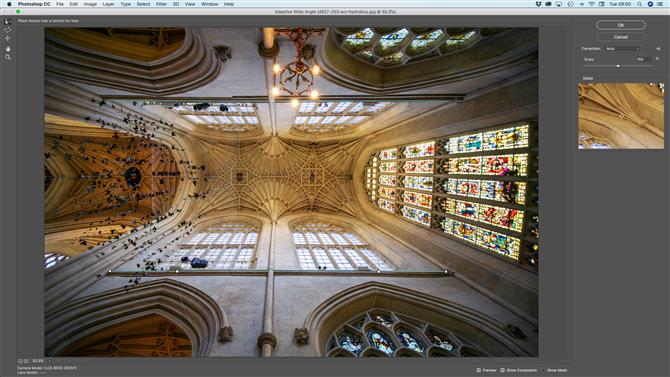
Photoshop blinkt uit in technische correcties en aanpassingen. U kunt het Adaptive Wide Angle-filter gebruiken om vervorming in bijvoorbeeld architectuuropnamen te corrigeren
Kenmerken
Het is vrij moeilijk om elke functie in Photoshop samen te vatten zonder er een boek over te schrijven, maar het is mogelijk om in grote lijnen uit te leggen hoe het werkt en enkele van zijn meest interessante hulpmiddelen. Photoshop werkt rechtstreeks op de pixels in uw afbeeldingen, dus het is geen volledig ‘niet-destructieve’ editor waarmee u uw wijzigingen op elk gewenst moment kunt terugdraaien. Door het intelligente systeem van lagen te gebruiken, kunt u teruggaan als dat nodig is, maar alleen ten koste van enorme afbeeldingsbestanden in het eigen PSD-bestandsformaat.
Lagen vormen de ruggengraat van de mogelijkheden van Photoshop. U kunt niet-destructieve ‘aanpassingslagen’ gebruiken om het uiterlijk van uw afbeelding te wijzigen zonder de onderliggende pixels te veranderen (zodat het in die zin niet-destructief kan zijn), maar u kunt ook afbeeldingslagen combineren om geavanceerde montages te maken die zijn opgebouwd uit twee of meer afbeeldingen en gemengd met laagmaskers en overvloeimodi.
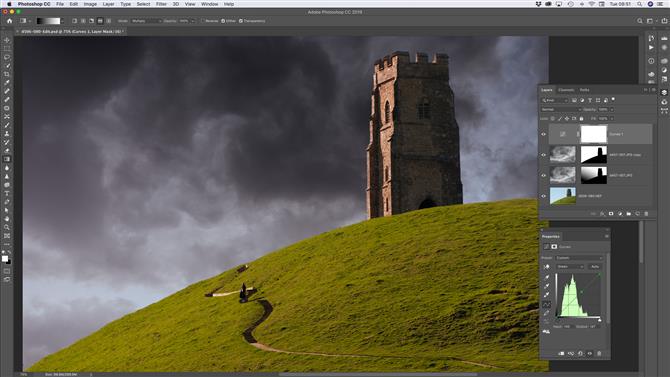
Aanpassingslagen, afbeeldingslagen, maskers en overvloeimodi vormen de basis van de beeldbewerkingsmogelijkheden van Photoshop
U kunt ook vectorgebaseerde ‘vormlagen’ toevoegen die later kunnen worden bewerkt en opnieuw bewerkbare ’type’ (tekst) lagen, hoewel beide functies relevanter zijn voor ontwerpers dan voor fotografen. Photoshop is niet alleen ontworpen voor fotografen. Het is ook gemaakt voor ontwerpers, illustratoren en kunstenaars, dus er is hier veel dat niet direct relevant is voor fotografie.
De selectie- en maskeringshulpprogramma’s van Photoshop zijn ongeëvenaard, maar u moet wel leren welke te gebruiken voor bepaalde soorten onderwerpen en hoe u er het beste uit kunt halen. Er is veel vaardigheid in het maken van maskers en selecties, hoewel Photoshop je snel en eenvoudig van start kan helpen. Selectiepenseel of het is relatief recent Selecteer onderwerp commando, die automatisch het hoofdonderwerp in uw foto’s kan selecteren.
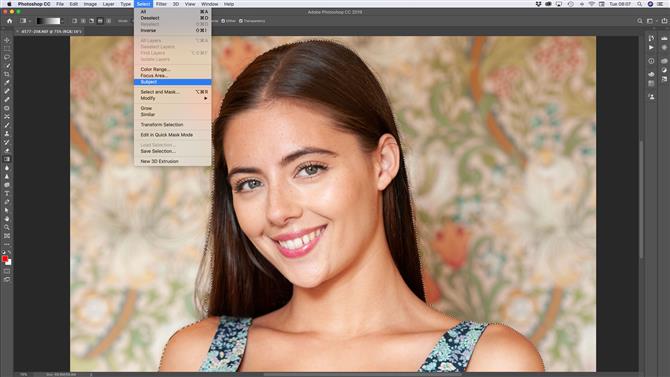
De optie Onderwerp selecteren kan het hoofdonderwerp in uw foto automatisch identificeren en selecteren
Je zult bijna zeker genuanceerde selecties moeten aanpassen om ruwe randen te verbergen of te vermengen, maar daarvoor is een speciale werkruimte voor Selecteren en Masker beschikbaar. Photoshop heeft ook enkele van de beste hulpmiddelen in het bedrijf voor retoucheren, klonen en ‘content aware’ objectverwijdering en Photoshop CC 2019 biedt een speciale werkruimte voor het kiezen van bronpixels en het uitvoeren van de resultaten naar een nieuwe laag voor effectiever bewerken en mengen.
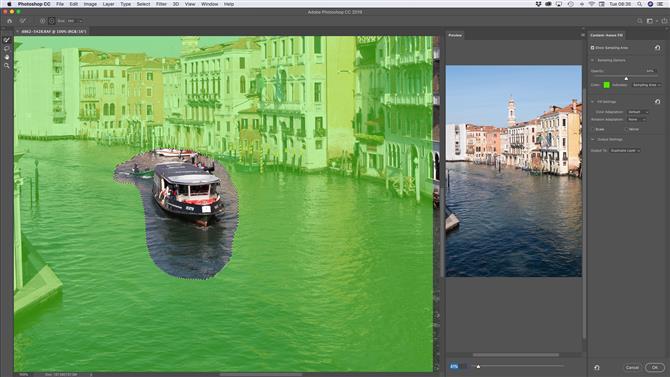
De nieuwe werkruimte Inhoud opvullen geeft je veel meer controle over het verwijderen van ongewenste objecten uit je afbeeldingen
Photoshop CC wordt meestal een paar keer per jaar bijgewerkt (het is natuurlijk allemaal onderdeel van je abonnement), maar het aantal updates dat direct relevant is voor fotografen lijkt te zijn vertraagd.
De laatste update van 15 oktober 2018 bracht de nieuwe Content Aware Fill-werkruimte, een opnieuw ontworpen startpagina met toegang tot recente bestanden, trainingsmateriaal en Lightroom CC-profielen, live voorvertoningen van wijzigingen in de mengmodus en niet heel veel anders.
De slimme nieuw Selecteer onderwerp optie arriveerde in januari 2018, samen met een schuifregelaar om decontaminatie rond selectieranden te regelen (whoop!), en daarvoor introduceerde Adobe in oktober 2018 360 bewerkingshulpmiddelen, dieptekaartondersteuning voor HEIF-bestanden en een paar andere verbeteringen en verbeteringen.
In alle eerlijkheid tegenover Adobe is het moeilijk te zien hoeveel meer aan Photoshop kan worden toegevoegd om het echt beter te maken, maar het tempo van verandering is desondanks teleurstellend.
Interface en gebruiksgemak
Voor een programma met zo’n enorme kracht, verfijning en controle heeft Photoshop een opmerkelijk schone en eenvoudige interface. De meeste fotobewerkingssoftware ziet er veel rommeliger uit dan deze, en hoewel je wel moet leren waar je de tools kunt vinden die je nodig hebt en hoe je ze kunt gebruiken, heb je een heerlijk overzichtelijke ruimte om in te werken.
Aan de linkerkant van het scherm bevindt zich een smalle verticale werkbalk met uitklapmenu’s voor subopties zoals verschillende penseeltypen en kloonhulpmiddelen. Aan de bovenkant van het scherm bevindt zich een slanke en probleemloze optiebalk met instellingen voor het geselecteerde gereedschap. Rechts is het echte hoogstandje te zien – een systeem van gestapelde, samengevouwen, paletten voor alles van lagen tot kanalen, acties en aanpassingen.
Afbeelding 1 van 2
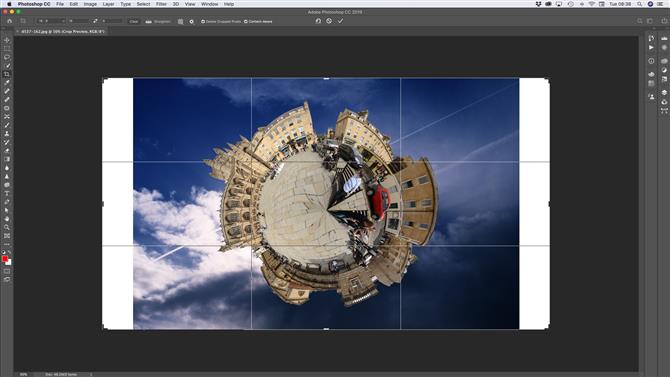
Dit ‘kleine planeet’-panorama werd gecreëerd in Photoshop en gelaagd op een nieuwe hemel – maar wat als we een bredere 16: 9-verhouding willen? Dit is een taak voor de Content Aware Crop-optie Afbeelding 2 van 2
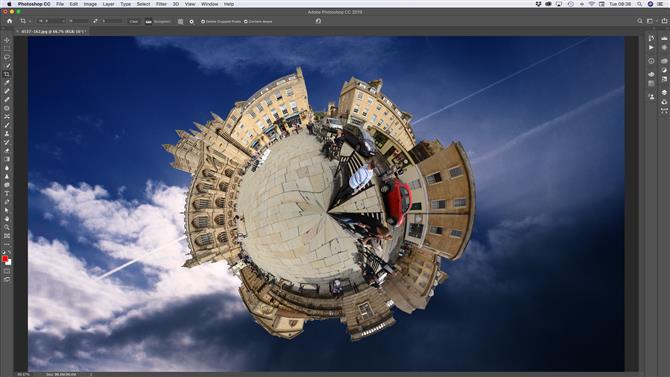
De instelling Content Aware Crop heeft de breedte van de hemel zo effectief uitgebreid dat u nooit zou weten dat deze is nagebootst
Als u Photoshop gebruikt voor het verbeteren van foto’s, zult u waarschijnlijk merken dat het palet Lagen de enige is die u nodig hebt voor een groot deel van uw werk. Dit is gestript achter interface-ontwerp op zijn best.
Maar dan heeft Photoshop een beetje een gemakkelijke rit in vergelijking met de meeste rivalen. Het hoeft geen ruimte te maken voor het weergeven van effecten en voorinstellingen, omdat er geen zijn, en het hoeft geen afbeeldingsbrowser weer te geven omdat dat de taak van Lightroom is. De Photoshop-interface is een prachtig directe en eenvoudige werkplek, en er zijn nu handige geanimeerde ’tooltips’ voor zijn belangrijkste hulpmiddelen. Photoshop heeft de reputatie intimiderend te zijn, maar dat is eigenlijk niet eerlijk – je moet alleen bereid zijn om enkele basisprincipes te leren.
Prestaties en resultaten
Photoshop voelt erg snel op de 2017 iMac met 16 GB RAM-geheugen voor testdoeleinden. Sommige processen vertragen het en een van de belangrijkste verkoopargumenten van Affinity Photo, zijn scherpe rivaal, is pure snelheid, maar voor de meeste dagelijkse bewerkingen was de snelheid van Photoshop geen probleem, zelfs niet met de 50MP-afbeeldingen van een Fujifilm GFX 50R die we gebruikten. Wat de beeldkwaliteit betreft, dat komt door de vaardigheid en het oordeel van de gebruiker. Wanneer u bekend bent met Photoshop, kunt u ervoor zorgen dat het vrijwel alles doet wat u maar wilt met uw grondstoffen, en als u uw aanpassingen slecht beoordeelt, is het aan u, niet aan de software.
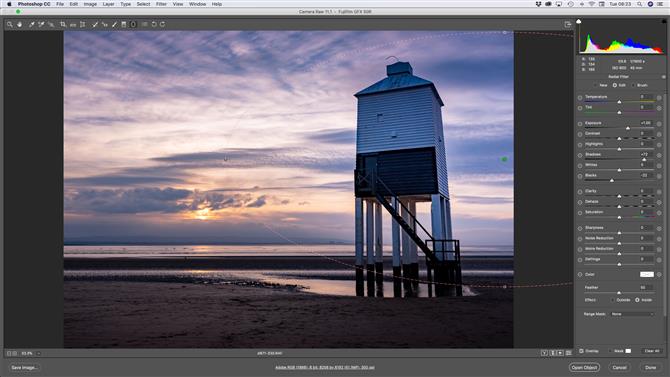
Photoshop vertrouwt op het afzonderlijke Adobe Camera Raw-hulpmiddel om onbewerkte bestanden te openen en verwerken, maar dit is nu zo krachtig dat het praktisch een beeldbewerker is
Met één uitzondering. Als u start met een onbewerkt bestand, gebruikt u Adobe Camera Raw of Lightroom (beide gebruiken dezelfde onbewerkte verwerkingsengine) om uw afbeeldingsbestand voor te bereiden voor Photoshop. Ze zijn goed, maar niet helemaal de beste, vooral als het gaat om het balanceren van beeldruis en detail. Als je geobsedeerd bent door onbewerkte bestanden en beeldkwaliteit, staan Capture One en DxO PhotoLab voorop. De onbewerkte conversies van Adobe zijn erg goed, maar iets achter.
Het is een klein compromis dat u moet accepteren als u het ecosysteem van het Adobe-fotografieplan koopt.
Vonnis
Haal Photoshop niet alleen omdat het ‘de beste’ is. Wat is het beste? Het is de krachtigste foto-editor ter wereld bij diepgaande beeldmanipulatie, maar voor alle andere dingen die je misschien zou willen doen – foto organiseren, onbewerkte verwerking, effecten en presets – het geeft je andere programma’s en plug-ins.
Photoshop is praktisch een must-have tool voor professionele fotografen en artiesten, al was het maar als een soort carrière kwalificatie, maar hoewel de mogelijkheden erg diep zijn, zijn ze ook vrij smal.
Photoshop CC is alleen beschikbaar met een Creative Cloud-abonnement, waardoor sommige mensen meteen vrijuit gaan, maar Adobe-fotografieplannen beginnen bij £ 9,98 / $ 9,99 per maand, inclusief Lightroom. Voor beginners en enthousiastelingen zijn er slimmere (niet-abonnement) alternatieven voor Photoshop, maar voor fotografen is Photoshop praktisch een vereiste vaardigheid. Het is gelikt, het is efficiënt en het is nog steeds de eerste foto-editor voor experts.
Wedstrijd
Afbeelding 1 van 3

Affinity Photo 1.6
De meest directe concurrent van Photoshop biedt een zeer competitieve set van pro-georiënteerde tools zonder je te binden aan een abonnement en wordt geleverd met een verrassend laag prijskaartje. Je hebt echter andere software nodig voor het catalogiseren van afbeeldingen.
Afbeelding 2 van 3
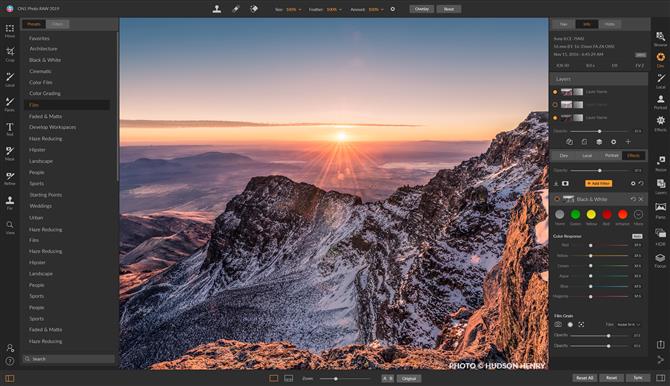
ON1 foto RAW 2019
Dit is een alles-in-één-toepassing die beeldorganisatie, niet-destructieve bewerking, een grote bibliotheek met creatieve effecten en zelfs afbeeldingslagen en maskers combineert. Wat het mist in de kracht van Photoshop-stijl, maakt het in de breedte en reikwijdte goed.
Afbeelding 3 van 3
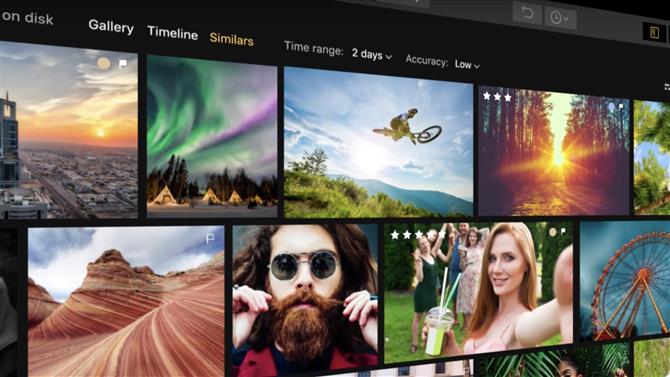
Skylum Luminar 3
Waar Photoshop volledig is gericht op pro’s, richt Luminar zich op creatievelingen en experimenteurs die graag nieuwe ‘looks’ voor hun foto’s willen ontdekken. Luminar 3 voegt ingebouwde hulpmiddelen voor het organiseren van afbeeldingen toe en maakt ook een zeer effectieve alledaagse beeldherstel-upper.
- Beste foto-editor: 10 opties om je creativiteit een kickstart te geven
